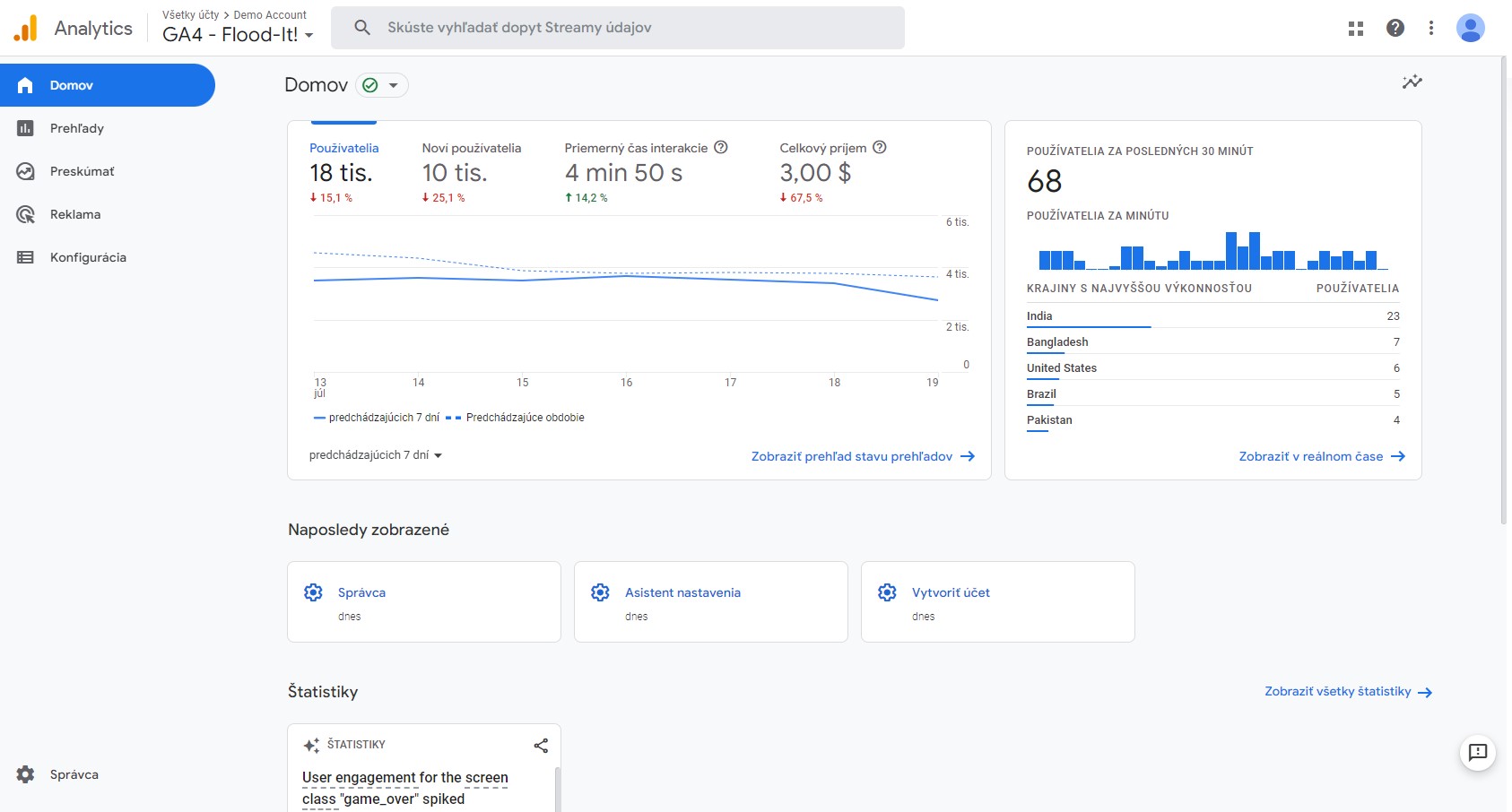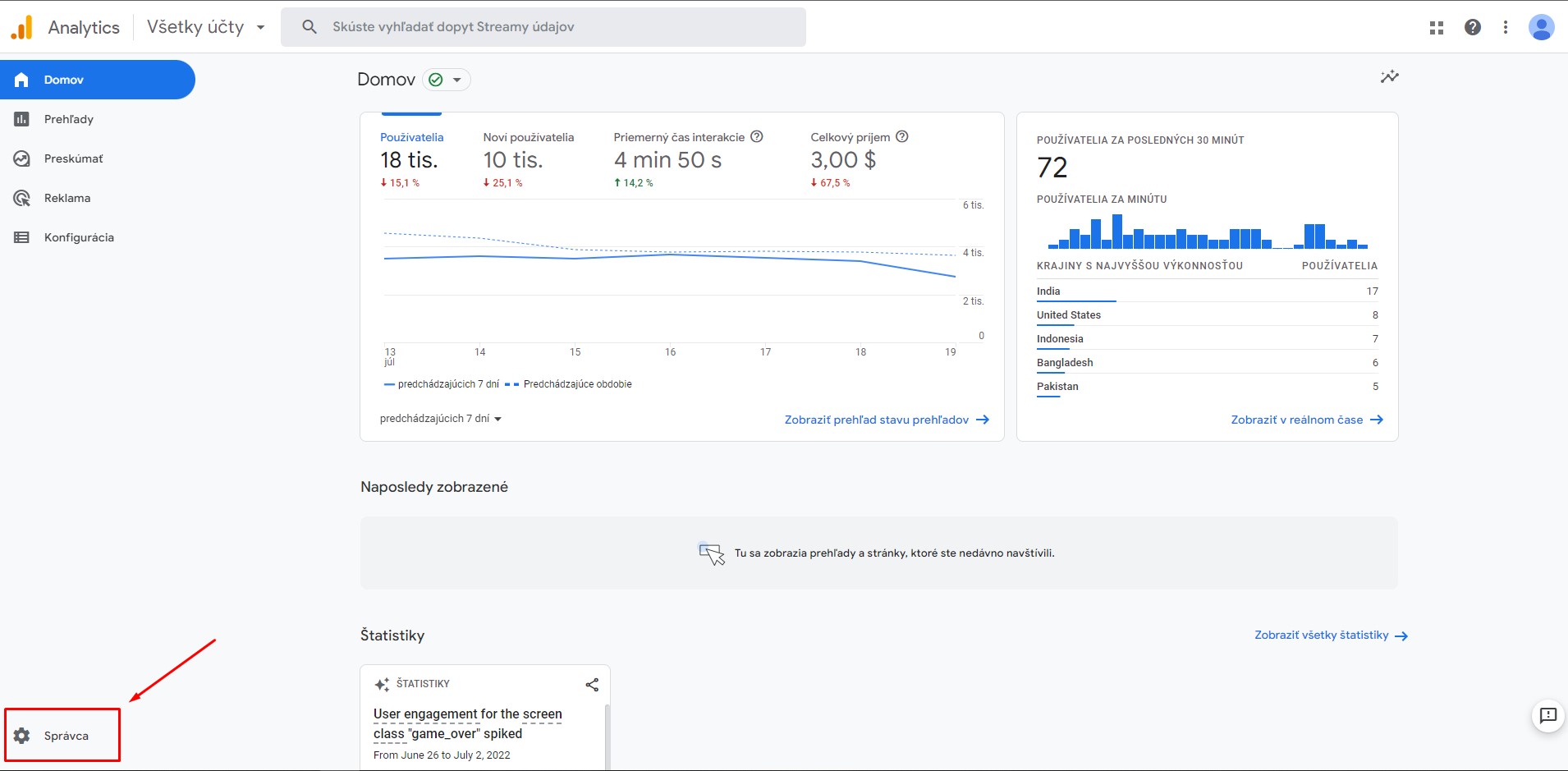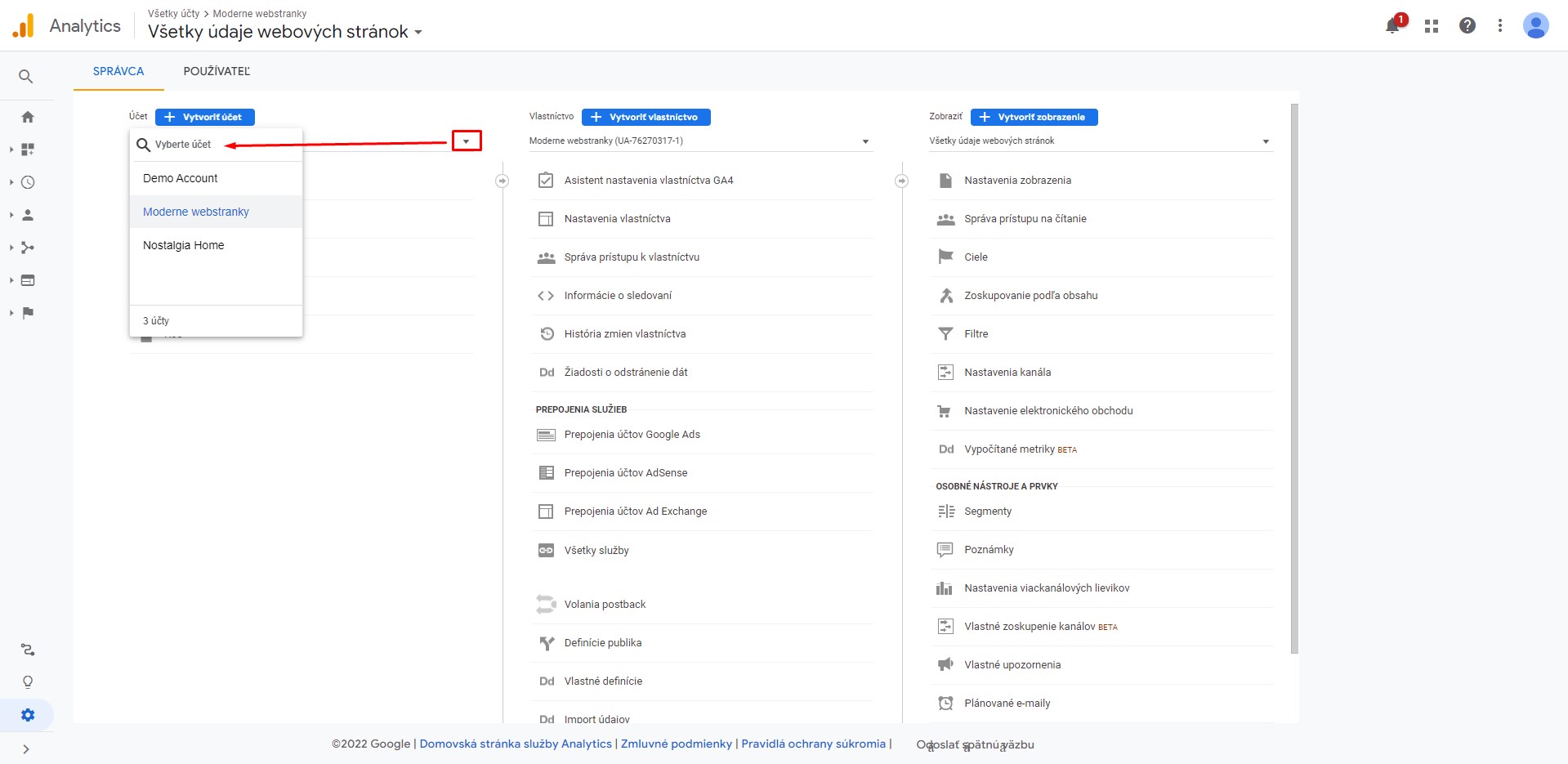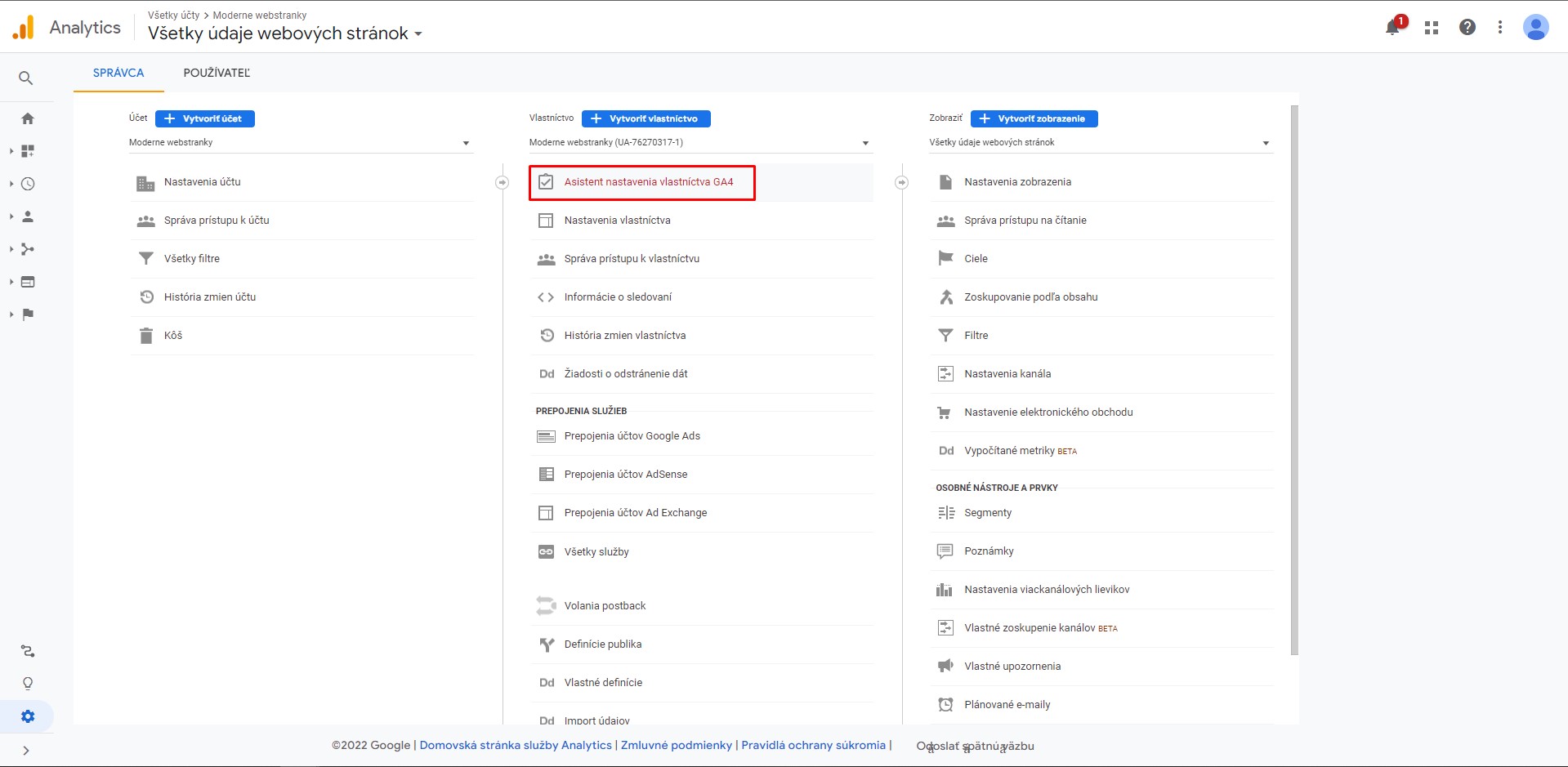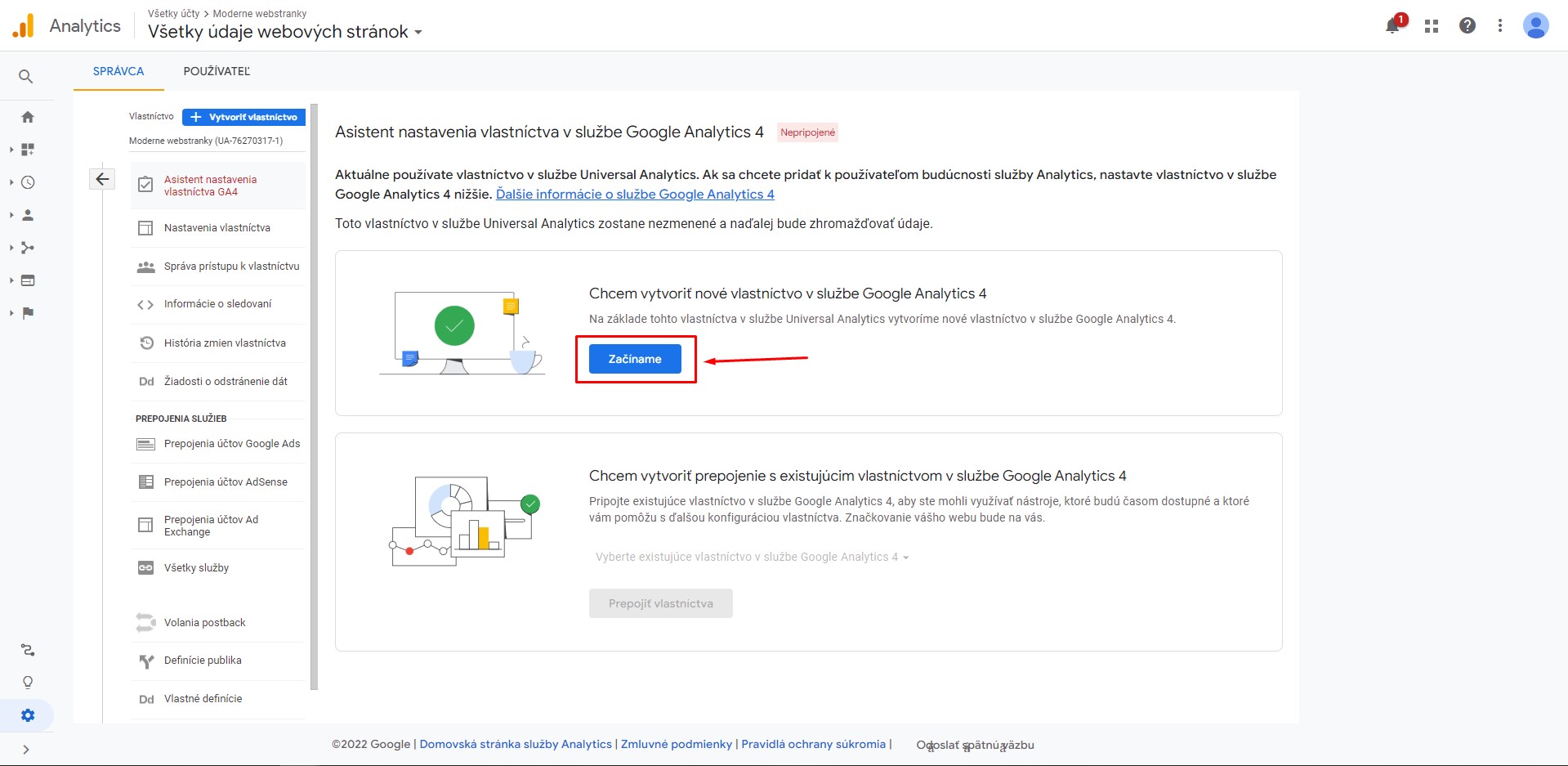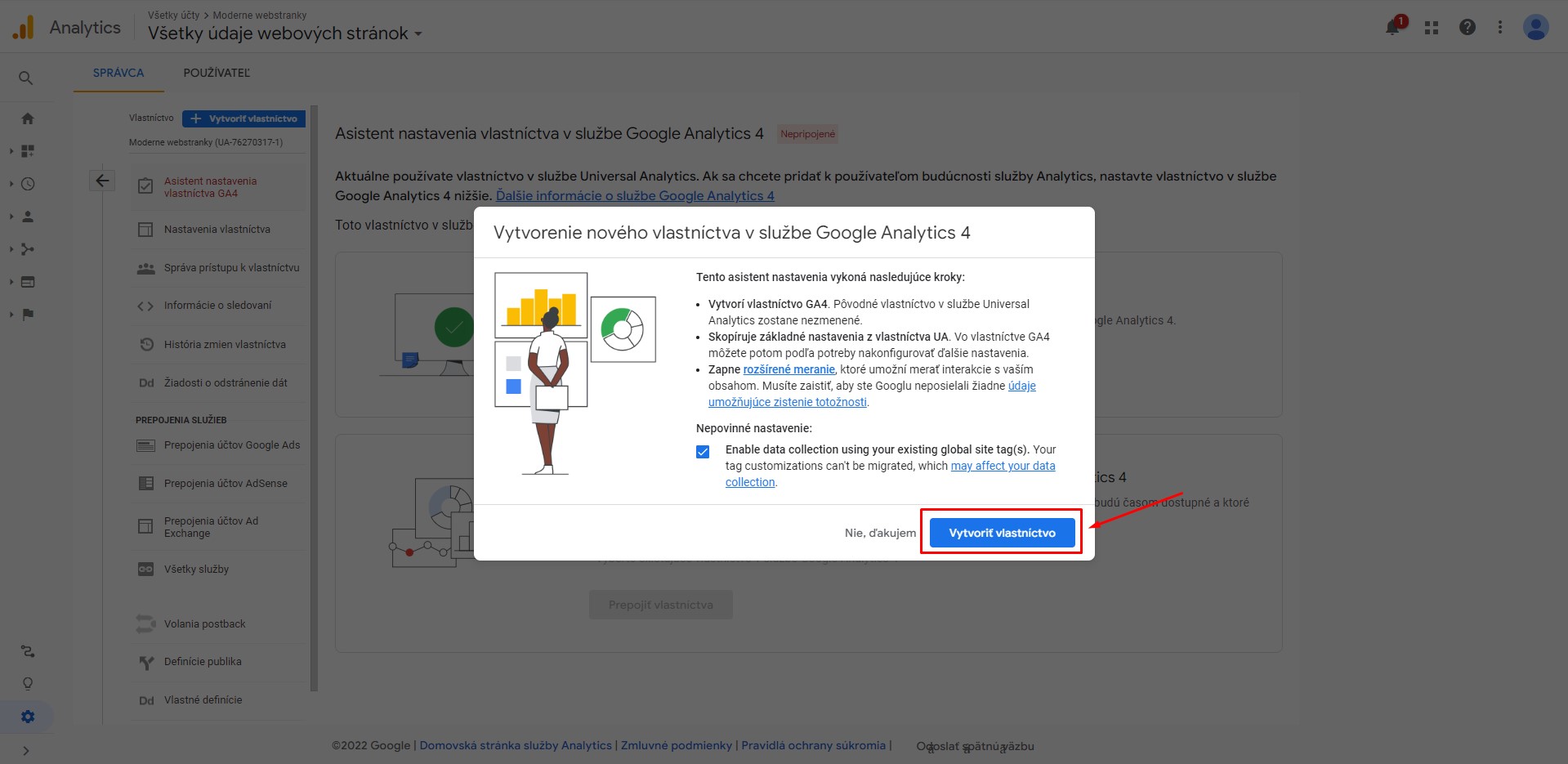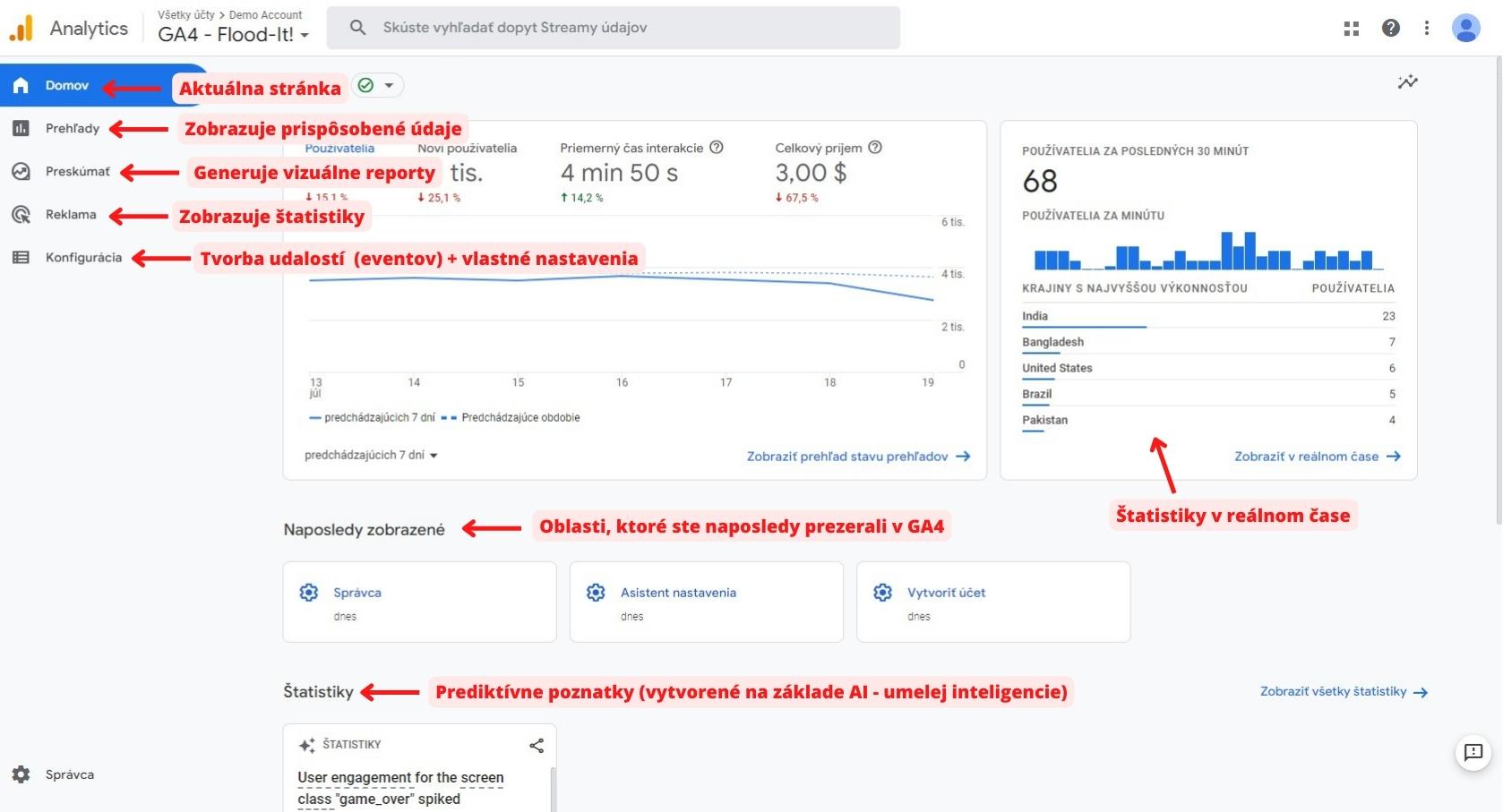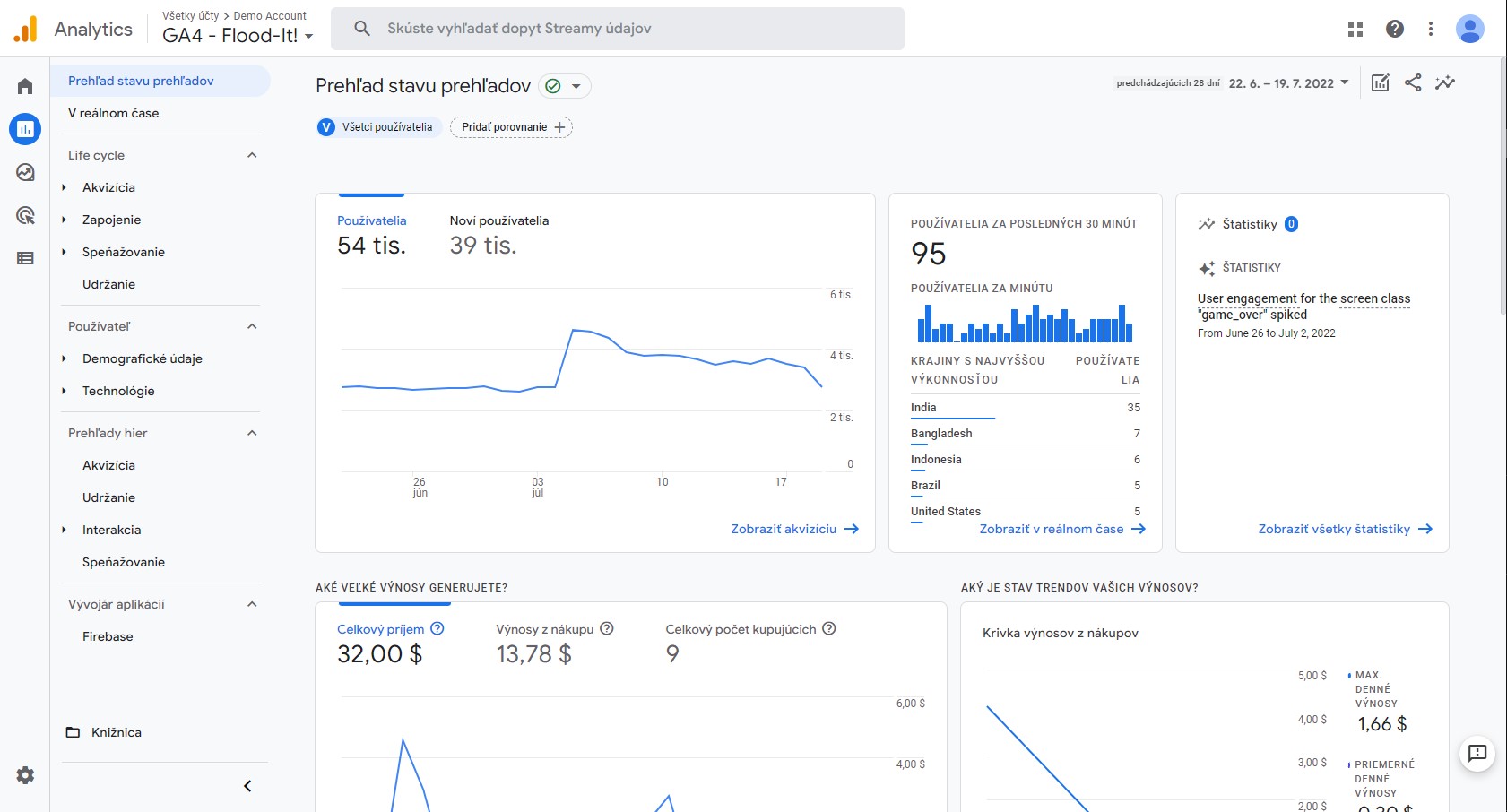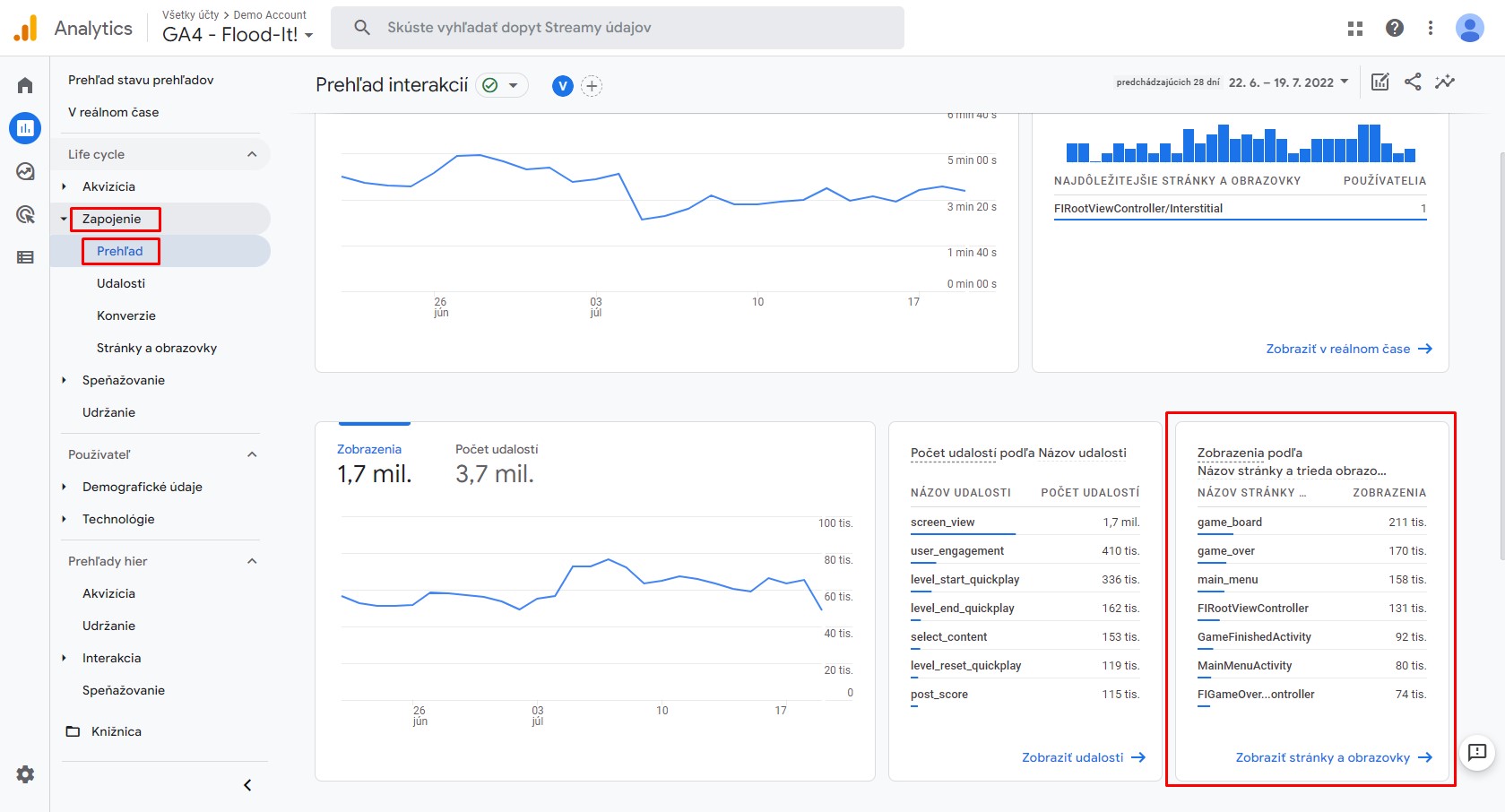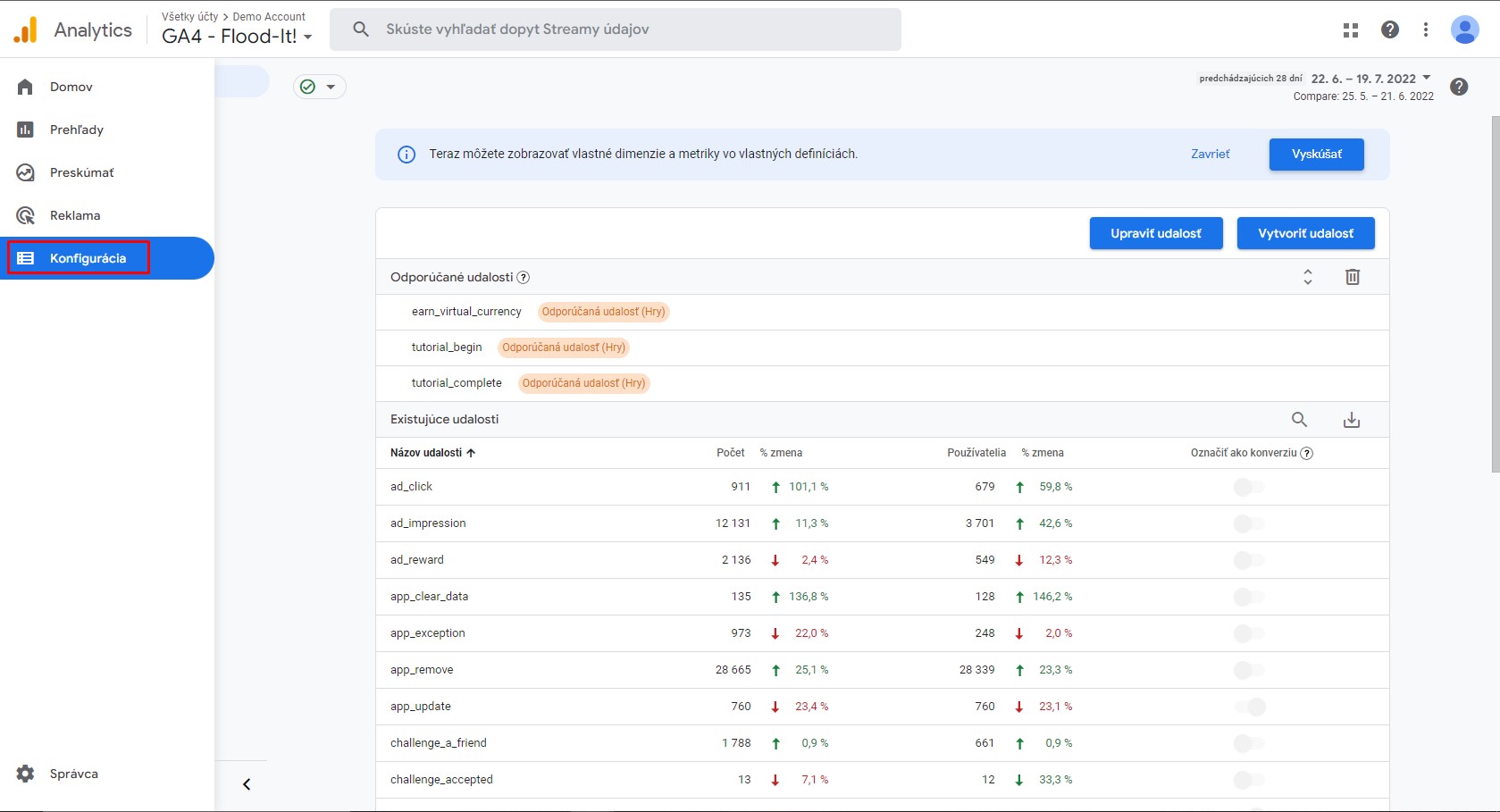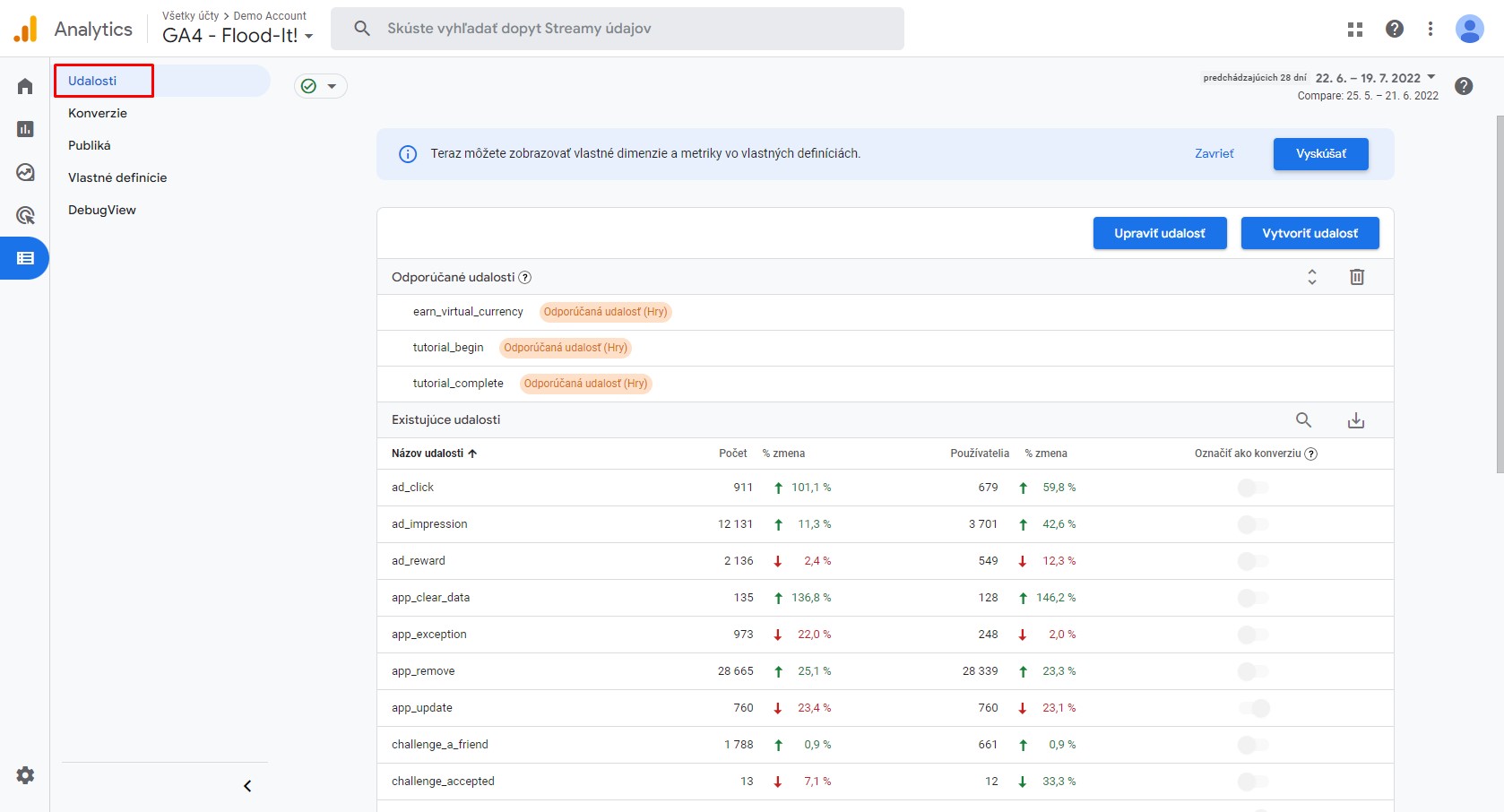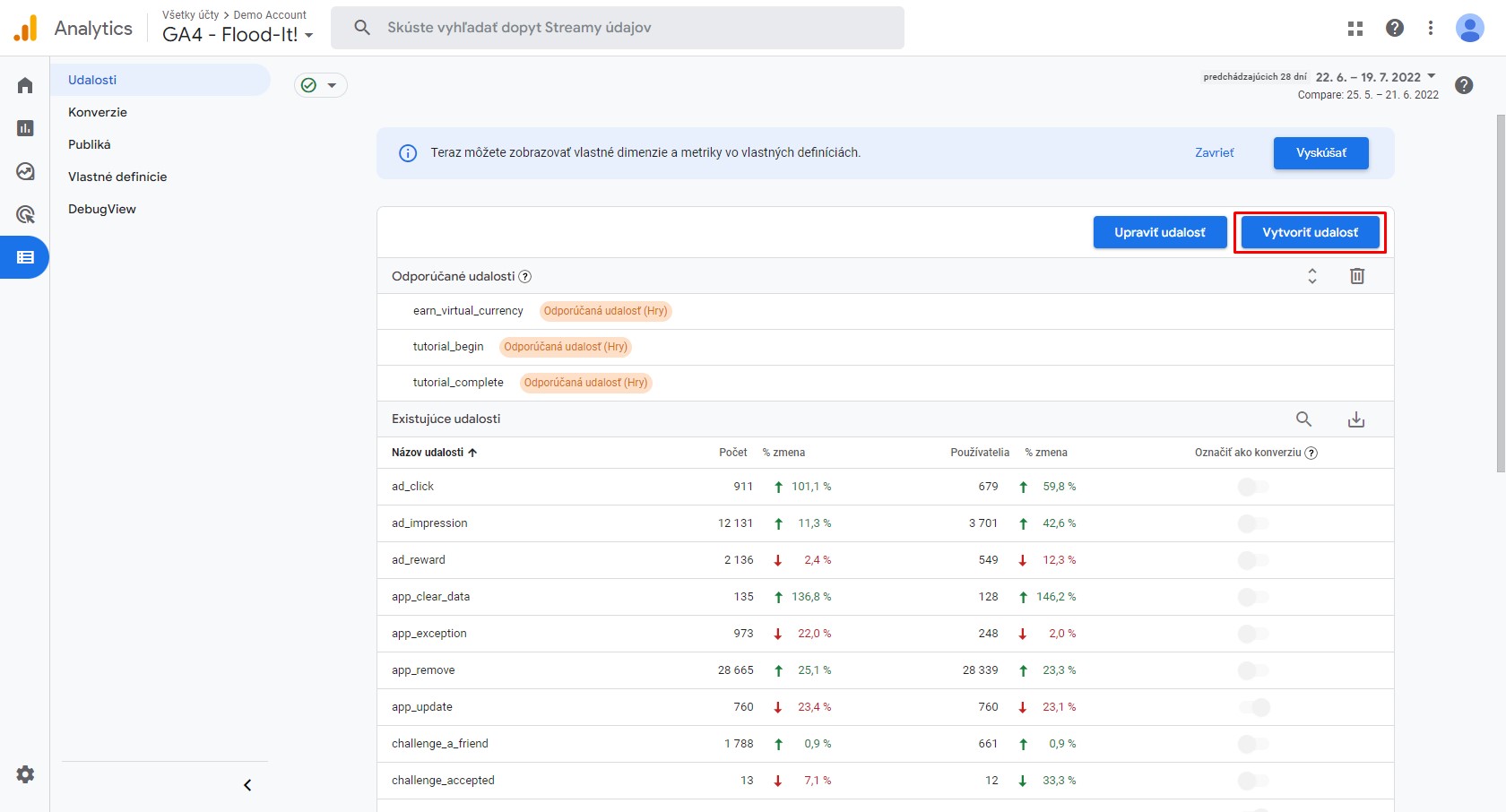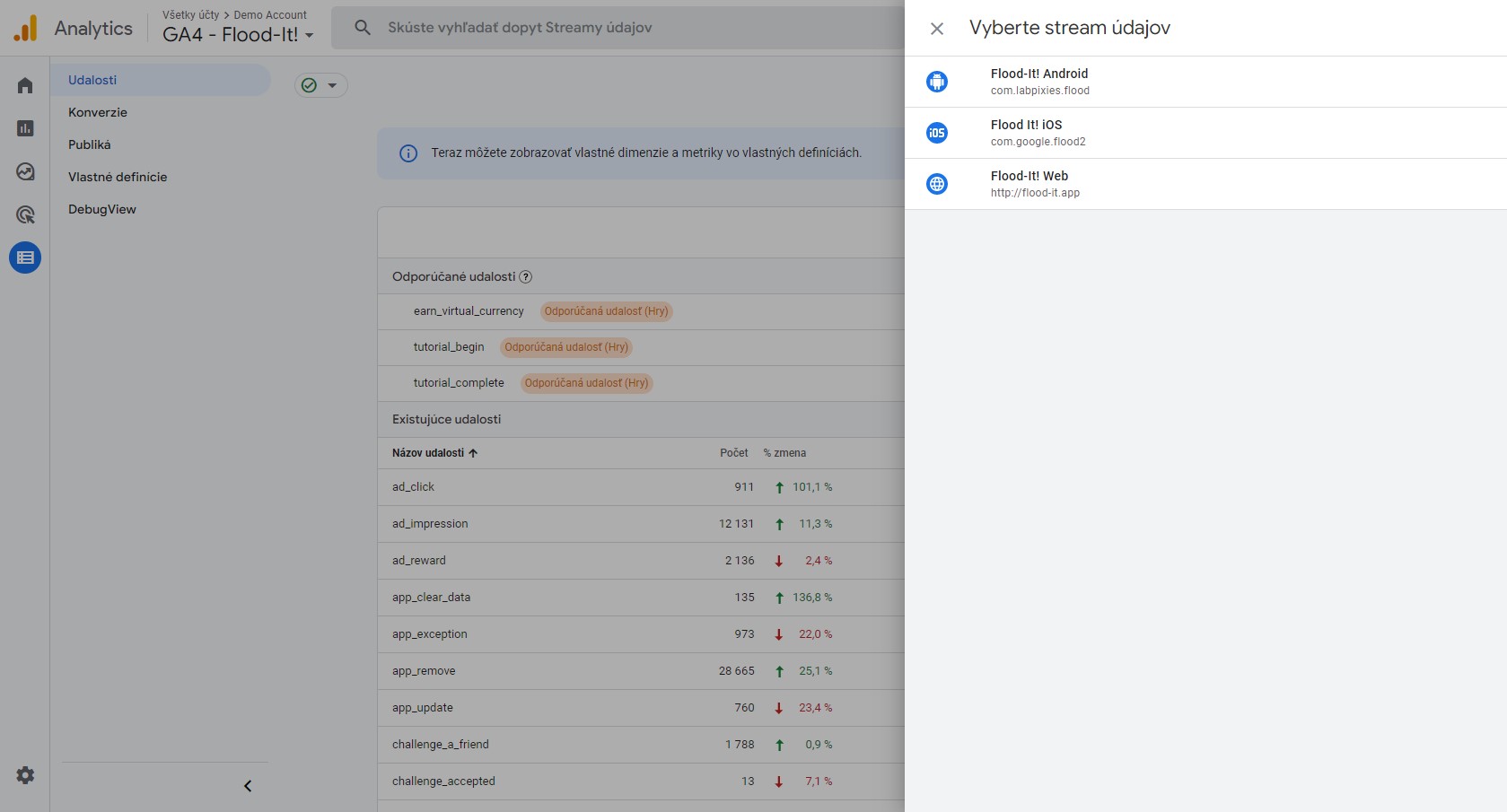Spoločnosť Google nedávno oznámila, že v roku 2023 ukončí službu Universal Analytics. To znamená, že ak ešte stále čakáte na prechod do Google Analytics 4, váš čas takmer vypršal.
Mnohí nie sú prechodom nadšení. Zmena je vždy ťažká, ale myslíme si, že táto zmena bude dobrá vec. Budete mať prístup k väčšiemu množstvu údajov a budete si všetko môcť lepšie prispôsobiť. Budete môcť sledovať skutočne to, na čom vám záleží, nielen to, čo si myslí Google, že vám na tom záleží.
V tomto návode vám poskytneme všetky potrebné informácie, aby ste prechod zvládli oveľa jednoduchšie. Zistíte, čo môžete so službou Google Analytics 4 robiť, ako vykonať zmenu a ako s touto novou platformou začať.
Môžete sa tešiť na vylepšené funkcie a prehľadnú a výkonnú službu.
Čo je Google Analytics 4?
Google Analytics 4 je jednoducho najnovšia verzia Google Analytics. Ide o úplne novú generáciu webovej analýzy, ktorá obchodníkom umožní efektívne analyzovať dôležité používateľské, či zákaznícke metriky, nielen sledovať návštevnosť.
Google Analytics 4 sleduje celú cestu zákazníka naprieč viacerými platformami a využíva AI (z angl. artificial intelligence – umelá inteligencia) a strojové učenie (z angl. learning machine), aby poskytla podrobnejšie informácie o tom, ako používatelia interagujú s vašou webovou stránkou a aplikáciou.
GA4 sa tiež zameriava na súkromie zákazníkov. Toto je trošku v rozpore s niektorými najnovšími zákonmi o ochrane osobných údajov, ako sú GDPR a CCPA. Vám to však môže poskytnúť bezkonkurenčné štatistiky.
Aký je rozdiel medzi Google Analytics 4 a Universal Analytics?
Najviditeľnejším rozdielom medzi Google Analytics 4 a Universal Analytics je ten, že GA4 vám umožňuje vytvárať prehľady o aktivite, ktorá sa vyskytuje na webových stránkach aj v aplikáciách.
Je tu však niekoľko ďalších rozdielov, medzi ktoré patria napríklad tieto:
Google Analytics 4 má nový informačný panel
Prvou zmenou, ktorú si určite všimnete na prvý pohľad, je úplne nový panel. Je efektívnejší, no mnohé z prehľadov, na ktoré ste boli zvyknutí, sú preč alebo sa presunuli inam. Navigačný panel na ľavej strane obsahuje tlačidlá domov, prehľady, preskúmať, reklama a konfigurácie.
Na spodku, v časti štatistiky, uvidíte prediktívne štatistiky založené na AI spoločnosti Google. Funkcie, ktoré sa tam nachádzajú rozoberieme v článku neskôr.
Všetky merania sú udalosti
V službe Universal Analytics boli najdôležitejšou metrikou zobrazenia stránky. V službe Google Analytics 4 sú všetky merania udalosťami. Namiesto zobrazovania zovšeobecnených údajov môžete teraz lepšie pochopiť, ako používatelia interagujú s vašou aplikáciou a webom.
Čo to pre vás znamená? Stále si budete môcť prezerať prehľady na úrovni relácie, ale možnosť rozdeliť ich podľa interakcie vám poskytne podrobnejšie prehľady a štatistiky.
GA4 vám ponúka tiež rad nových metrík:
- angažované relácie (z angl. engaged session),
- miera zapojenia (z angl. engagement rate),
- čas zapojenia (z angl. engagement time).
Tiež sleduje atribúcie, demografiu, udalosti a mnohé iné.
Je to veľká zmena, ale v skutočnosti to uľahčí sledovanie cesty zákazníkov. GA pôvodne predpokladal, že najdôležitejšou metrikou sú zobrazenia stránky. To však už nie je pravda. Potrvá nejaký čas, kým si na všetky zmeny zvyknete, no na druhej strane budete mať prístup k oveľa väčšiemu počtu rôznych údajov.
Môžete získať prístup k prediktívnym štatistkám
Pohľad na minulé správanie zákazníkov je síce užitočný na pochopenie vášho publika, ale nepomôže vám robiť proaktívne rozhodnutia. S výkonnými prediktívnymi metrikami v Google Analytics 4 môžete robiť rozhodnutia založené na údajoch vo veľkom meradle.
Pre väčšinu firiem môže prediktívna analytika výrazne ovplyvniť kampane na opätovné zacielenie.
Metriky AI zahŕňajú:
- pravdepodobnosť nákupu (z angl. purchase probability),
- pravdepodobnosť odchodu (z angl. churn probability),
- predikcia príjmov (z angl. revenue prediction).
Pomocou týchto metrík môžete vytvárať publiká na základe ich predpokladaného správania. Napríklad, používatelia, ktorí pravdepodobne nakúpia v nasledujúcich 7 dňoch, alebo používatelia, ktorí pravdepodobne minú viac ako 500€ na jeden nákup.
Na tieto publiká potom možno zacieliť pomocou kampaní Google Ads alebo dokonca na sociálnych sieťach.
Tieto metriky môžu tiež zlepšiť výkonnosť webových stránok. Môžete vytvoriť rôzne skupinky publík na základe ich správania a potrieb. Postupne zhromaždíte viac a viac údajov, a tak môže vaša firma lepšie prosperovať.
GA4 poskytuje obchodníkom väčšiu kontrolu
Google Analytics 4 vám umožňuje prispôsobiť informačný panel, čo vám umožní zobraziť prehľady, ktoré sú pre vašu firmu najdôležitejšie. Funguje to dokonca dobre aj v spojení s Google Data Studio, takže môžete vytvárať vlastné vizualizácie zozbieraných údajov.
Tiež môžete vytvárať vlastné segmenty na základe spúšťacích udalostí, ktoré sú v podstate podmnožinou udalostí, ktoré sa vyskytli na vašom webe alebo v aplikácii.
Môžete napríklad vytvoriť segmenty pre všetky konverzné udalosti, ktoré sa vyskytli v určitej oblasti. Vylepšené funkcie GA4 vám umožňujú získať podrobnejší pohľad na používateľov a ich správanie.
Sledujte viacero platforiem
Čo robiť, keď sú používatelia aktívni na viacerých platformách? So starou službou Google Analytics bolo sledovanie používateľov naprieč platformami takmer nemožné.
Nová služba Google Analytics 4 sleduje údaje z webu aj aplikácie v jednom vlastníctve (odtiaľ vznikol beta názov Google Analytics App + Web).
Sledovanie naprieč platformami vám umožňuje vidieť celú cestu zákazníka, vrátane akvizície, zapojenia, speňaženia a udržania. GA4 môžete použiť na sledovanie používateľskej skúsenosti od začiatku až do konca – a od platformy k platforme.
Deje sa to prostredníctvom jedinečných ID používateľov priradených počas prihlásenia sa do aplikácie alebo webovej lokality.
Pomocou vhodného skriptu gtag.js sa ID používateľa pre každú prihlásenú reláciu odošle z webu alebo aplikácie do služby Google Analytics. Identifikátor bude nahlásený do vlastníctva GA4 a zaznamenajú sa všetky používateľské metriky. Keď sa používateľ znova prihlási na alternatívnej platforme, prehľady spoja údaje používateľa s jeho jedinečným ID a budú pokračovať tam, kde používateľ skončil.
Toto je neuveriteľne užitočná informácia pre každého obchodníka, pretože vám umožňuje lepšie porozumieť skúsenostiam používateľov naprieč platformami. Údaje možno použiť aj na extrapoláciu informácií pre všeobecnú demografickú skupinu a na vytvorenie presnejších modelov zákazníkov.
Ako nastaviť Google Analytics 4
Keďže je možné Google Analytics 4 použiť pre váš web alebo aplikáciu (alebo oboje), existujú dva samostatné procesy nastavenia.
GA4 popri existujúcemu vlastníctvu
Ak momentálne máte pre svoj web vlastníctvo v službe Universal Analytics, natavenie vlastníctva v Google Analytics 4 možno dokončiť pomocou asistenta nastavenia GA4 (z angl. Setup Assistant).
- V Google Analytics kliknite na „Správca“ (z angl. Admin) v ľavej dolnej časti obrazovky.
- V stĺpci „Účet“ (z angl. Account) vyberte požadovaný účet.
- V stĺpci „Vlastníctvo“ (z angl. Property) vyberte vlastníctvo Universal Analytics, ktoré momentálne zhromažďuje údaje pre váš web.
- Ďalej v stĺpci „Vlastníctvo“ vyberte „Asistent nastavenia GA4“ (z angl. GA4 Setup Assistant).
- Kliknite na položku „Začíname“ (z angl. Get started) v časti „Chcem vytvoriť nové vlastníctvo v službe Google Analytics 4“ (z angl. I want to create a new Google Analytics 4 property).
- Ak váš web používa značku gtag.js, môžete vybrať možnosť „Povoliť zhromažďovanie údajov pomocou existujúcich značiek“ (z angl. Enable data collection using your existing tags).
- Kliknite na „Vytvoriť vlastníctvo“ (z angl. Create Property).
Ak nemôžete „Povoliť zhromažďovanie údajov pomocou existujúcich značiek“, je to z jedného z troch dôvodov:
- váš nástroj na tvorbu webu/CMS – systém manažéra webu zatiaľ nepodporuje značku gtag.js,
- používate Google Tag Manager,
- váš web je označený kódom analytics.js.
Vo všetkých troch prípadoch budete musieť značku pridať sami.
GA4 a Firebase
Ak chcete inovovať svoj účet Firebase na Google Analytics 4, postupujte takto:
- Prihláste sa do Firebase.
- Prejdite do časti Analytics> Informačný panel (z angl. Dashboard) na ľavom paneli.
- Kliknite na „Začať inováciu“ (z angl. Begin upgrade) v banneri v hornej časti stránky.
- Inováciu ďalej dokončite podľa pokynov na obrazovke.
Po inovácií nájdete analytiku aplikácií vo Firebase aj v službe Google Analytics.
Ako Google Analytics 4 používať?
Teraz, keď už viete, aké výhody táto nová služba má, ukážeme vám ako ju používať a nebyť frustrovaný.
Začnite podľa nižšie uvedených krokov. Pomôže vám to pochopiť základy a navigáciu na novej platforme. Ak sa vám nezobrazujú údaje, ktoré potrebujete, zvážte prihlásenie sa na dlhší kurz alebo kontaktujte náš tím.
Otestujte nový vyhľadávací panel
Vyhľadávací panel v GA4 vám umožňuje väčší prístup ako kedykoľvek predtým. Zaujímavé môžu byť napríklad okamžité odpovede na konkrétne otázky (napríklad „koľko používateľov tento mesiac v porovnaní s minulým rokom“), konkrétne prehľady alebo štatistiky, konfigurácie vlastníctva alebo prístup k obsahu pomocníka.
Skúste niekoľko dopytov a zistite, k čomu máte prístup. Napríklad „ako vytvoriť prehľad“ alebo „najlepší používatelia podľa mesta“. Keď sa naučíte ovládať nový informačný panel, tabuľka vyhľadávania bude pre vás neoceniteľná.
Spoznajte nový informačný panel
Teraz sa pozrime, čo všetko sa nachádza na novom paneli. Na prvý pohľad vám môžu byť niektoré veci povedomé. Rozhliadnite sa však a uvidíte, že väčšina prehľadov, na ktoré ste zvyknutí, nie je tam, kde bola.
Preskúmajte informačný panel prehľadov (z angl. Reports Dashboard)
Na ovládacom paneli kliknite na druhú ikonu na ľavom navigačnom paneli, ktorá vyzerá ako graf:
Tá vás zavedie na panel prehľadov, ktorý zobrazuje snímky rôznych prehľadov. Väčšina z tých, na ktoré ste zvyknutí, sa nachádza tu, hoci môžu vyzerať trochu inak.
Nachádza sa tu množstvo údajov. Nebudeme to všetko prechádzať, pretože rôzne stránky budú sledovať rôzne metriky, takže tá vaša môže vyzerať inak.
Povedzme však, že chcete vidieť, koľko ľudí si prezeralo konkrétnu stránku. Na tomto informačnom paneli by ste klikli na „zapojenie“ (z angl. engagement) a potom sa pozreli na graf „Zobrazenia podľa názvu stránky a triedy obrazovky“ (z angl. Views by page title and screenclass).
Tiež tu môžete vidieť akvizíciu, speňaženie a demografické údaje používateľov. Ak chcete porovnávať rôzne metriky, vyberte ikonu + v hornej časti vedľa „Prehľadu interakcií“ (z angl. Engagement Overview).
Prispôsobte si snímku prehľadov (z angl. Reports Snapshot)
Jednou z obľúbených funkcií je možnosť prispôsobiť si snímku prehľadov, aby ste na prvý pohľad videli údaje, ktoré sú pre vás najdôležitejšie. Tiež vám to pomôže trochu lepšie spoznať GA4, aby ste ho mohli používať pohodlnejšie.
Najprv si vytvorte nový prehľad.
- Ak chcete začať, kliknite na položku „Knižnica“ (z angl. Library) v dolnej časti ľavého navigačného panela. Upozorňujeme však, že ak túto možnosť nevidíte, znamená to, že nemáte prístup správcu (z angl. admin access).
- Potom prejdite nadol na tabuľku „Prehľady“ (z angl. Reports) a kliknite na položku „Vytvoriť nový prehľad“ (z angl. Create a new report).
- Vyberte položku „Vytvoriť súhrnný prehľad“ (z angl. Create an Overview Report). Zobrazí sa výzva na zadanie zdroja údajov a služba GA vás prevedie vytvorením prehľadu.
Ak chcete zmeniť rozloženie prehľadu, kliknite na ikonu so šiestimi bodkami. To vám umožní presunúť karty. Ak chcete karty odstrániť, kliknite na ikonu X. Ak chcete pridať nové karty, vyberte + Pridať karty (z angl. + Add Cards).
Vytvorte novú udalosť (z angl. Event)
Udalosti s v novom Google Analytics kľúčové – v skutočnosti takto budete sledovať takmer všetko. Na vykonanie týchto zmien budete potrebovať rolu editora v GA, takže ak nevidíte možnosti, ktoré spomíname, toto môže byť problém.
Ak chcete vytvoriť novú udalosť:
- Prejdite na položku „Konfigurovať“ (z angl. Configure) > „Events“ (z angl. Udalosti).
- Potom kliknite na „Vytvoriť udalosť“ (z angl. Create Event).
- Vyberte stream údajov ( ak máte v GA viac ako jedno vlastníctvo).
- Kliknite „Vytvoriť“ (z angl. Create).
- Pomenujte váš prehľad. Navrhujeme vytvoriť konvenciu pomenovania a držať sa jej. Napríklad < umiestnenie publika, kanál akvizície > môže mať prehľad názov „Návštevníci zo Slovenska zo sociálnych sietí“. Vytvorenie štandardnej konvencie pomenovania vám pomôže udržať si poriadok.
- Do poľa „Podmienky zhody“ (z angl. Matching Conditions) zadajte existujúcu udalosť, na ktorej bude založená, napríklad „klik“.
- Ak chcete použiť rovnaké parametre ako pôvodná udalosť, vyberte možnosť „Kopírovať parametre zo zdrojovej udalosti“ (z angl. Copy parameters from the source event). Ak chcete napríklad, aby sa vaša nová udalosť spustila, keď dôjde ku kliknutiu, a už na to máte udalosť, začiarnite toto políčko.
- Zadajte všetky zmeny, ktoré chcete vykonať v novej udalosti. Ak chcete napríklad sledovať, keď niekto klikne a potom vykoná inú akciu, pridajte to sem.
Pozrite si časť navrhované publiká (z angl. Suggested Audiences)
Google Analytics 4 teraz navrhuje nové publiká. Ak chcete rozšíriť používateľskú základňu alebo preniknúť na nové trhy, môžete tu nájsť kľúčové informácie. Keď vytvoríte vlastníctvo GA4, informujete Google o svojej firme vrátane typu vášho odvetvia.
Google tieto informácie použije na generovanie nových publík, ktoré môžu byť pre vašu firmu vhodné. Ak chcete tieto údaje zobraziť, prejdite do časti „Publiká“ (z angl. Audiences) v časti „Knižnica“. Keď prejdete do „Vytvoriť nové publikum“ (z angl. Build a New Audience), zobrazia sa vám navrhované publiká.
Záver
Google Analytics 4 je výkonný analytický nástroj, ktorý poskytuje neoceniteľné informácie o vašom publiku. GA4 má množstvo výhod vrátane sledovania naprieč platformami, väčšej kontrole na údajmi a obsahom údajov a prehľadov založených na AI.
Našťastie je nastavenie vlastníctva GA4 na vašom webe alebo v aplikácii jednoduché. Vyššie uvedené kroky by vám mali zabrať menej ako 10 minút.